Cum să remediați biblioteca media WordPress nu se încarcă
Publicat: 2025-01-30Biblioteca dvs. Media WordPress nu se încarcă corect? Suntem aici pentru a vă ajuta! Acest articol oferă cele mai eficiente tehnici pentru rezolvarea problemei. Vom explora principalele cauze ale unei biblioteci media care nu va încărca și nu va împărtăși soluții practice pentru ca aceasta să funcționeze din nou.
Care este WordPress Media Library?
Biblioteca WordPress Media stochează toate fișierele pe care le -ați încărcat pe site -ul dvs. WordPress. Vă permite să gestionați imaginile, fișierele audio, videoclipurile și documentele site -ului dvs. într -o locație centralizată. Puteți importa orice fișier din biblioteca media și îl puteți introduce cu ușurință în anteturile, glisoarele, galeriile, paginile sau postările de pe blog.
Biblioteca media poate fi accesibilă din Media > Library .
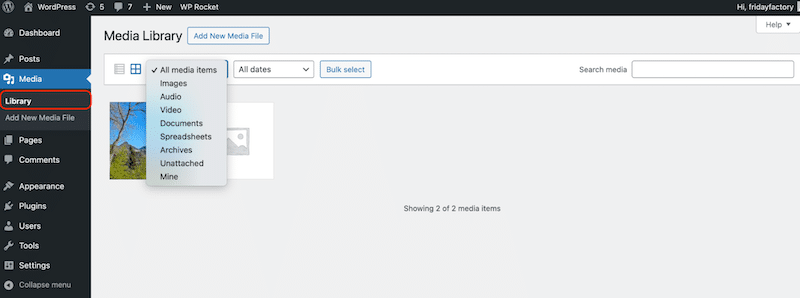
Acolo, veți putea accesa următoarele caracteristici interesante (printre altele):
- Adăugați unul sau mai multe fișiere media folosind drag-and-drop.
- Editați sau ștergeți suportul încărcat anterior.
- Redimensionați sau recoltați o imagine și restaurați versiunea originală, dacă este necesar.
- Adăugați etichete ALT pentru a îmbunătăți accesibilitatea și vizibilitatea motorului de căutare.
De ce nu se încarcă media mea WordPress?
Biblioteca Media WordPress este incredibil de convenabilă
ca depozit central pentru toate fișierele dvs. media. Cu toate acestea, pe măsură ce stochează toate fișierele încărcate, acesta poate deveni „greu” în timp. Când se întâmplă acest lucru, pot apărea probleme care împiedică încărcarea bibliotecii în mod corespunzător.
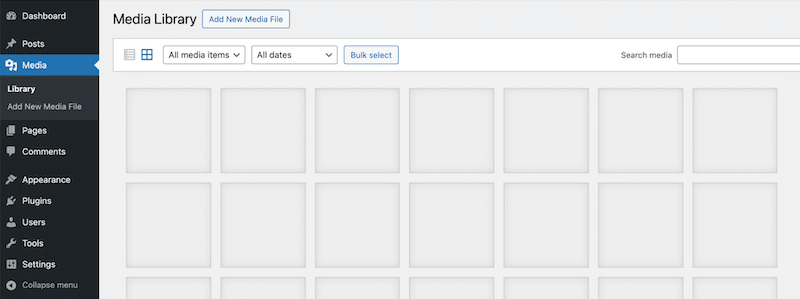
Iată cele mai frecvente motive pentru care s -ar putea să nu se încarce biblioteca dvs. WordPress Media, împreună cu sfaturi despre identificarea fiecărei probleme.
1. Imagini mari sau slab optimizate
Încărcarea de imagini mari sau neoptimizate vă poate copleși biblioteca și a încetini funcționalitatea. Deoarece WordPress stochează fiecare document încărcat în fișierul bibliotecii media, imaginile mari se pot acumula rapid, consumând spațiu și resurse valoroase ale serverului.
Cum se identifică problema :
- Verificați dacă există fișiere de imagine supradimensionate în biblioteca media sau în tabloul de bord de găzduire. Deschideți o imagine din bibliotecă și faceți clic pe Editare .
- Mărimea fișierului va fi ușor vizibilă în bara laterală din dreapta. Pentru referință, încercați întotdeauna să vă mențineți dimensiunea fișierului de imagine sub 200kb.
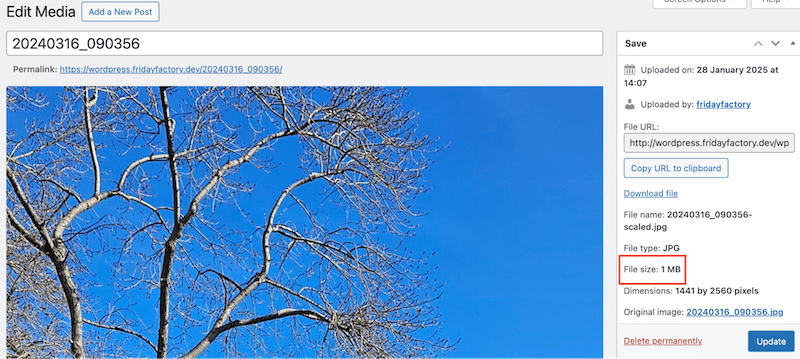
2. Conflicte de pluginuri
Unele pluginuri pot interfera cu biblioteca Media WordPress din cauza conflictelor de cod sau a unei caracteristici care se suprapun. Aceste conflicte apar de obicei atunci când pluginurile nu sunt dezvoltate în urma celor mai bune practici WordPress. Plugin -urile învechite care nu au fost actualizate pentru a se potrivi cu cea mai recentă versiune WordPress pot provoca erori.
Cum se identifică problema :
- Dacă ați activat sau a actualizat un plugin și biblioteca media a încetat să funcționeze, acest plugin poate provoca conflictul.
- Accesați pagina de asistență a pluginului sau forumurile pentru a vedea dacă alții au raportat probleme similare.
3. Probleme de compatibilitate tematică
Un alt motiv pentru care biblioteca dvs. Media WordPress nu este încărcată este problemele de compatibilitate a temei. Acestea apar atunci când codul temei intră în conflict cu funcționalitatea sau plugin -urile WordPress.
Cum se identifică problema :
- Dacă ați activat doar o nouă temă și biblioteca dvs. media a oprit încărcarea, tema ar putea fi vinovatul.
- Consultați -vă cu autorul sau echipa de asistență a temei dvs. pentru a vedea dacă există probleme cunoscute sau dacă ar putea aborda această problemă.
4. Limita de memorie insuficientă PHP
Limita de memorie PHP determină cât de multă memorie alocă serverul dvs. pentru a rula scripturi PHP. Dacă site-ul dvs. are o limită de memorie PHP insuficientă, este posibil ca biblioteca dvs. Media WordPress să nu se încarce corect, în special pe site-urile web cu media.
Cum se identifică problema:
- Dacă limita dvs. de memorie PHP este prea mică, este posibil ca serverul să nu aibă suficiente resurse pentru a gestiona aceste sarcini. Puteți vedea erori, cum ar fi un ecran de bibliotecă media necompletat, o eroare de 500 de server intern sau o bibliotecă de încărcare lentă/timp.
- Verificați limita actuală de memorie PHP de la Instrumente > Sănătatea site -ului > Server . O referință bună este de 128 MB, dar este posibil ca unele pluginuri să aibă nevoie de mai multă putere.
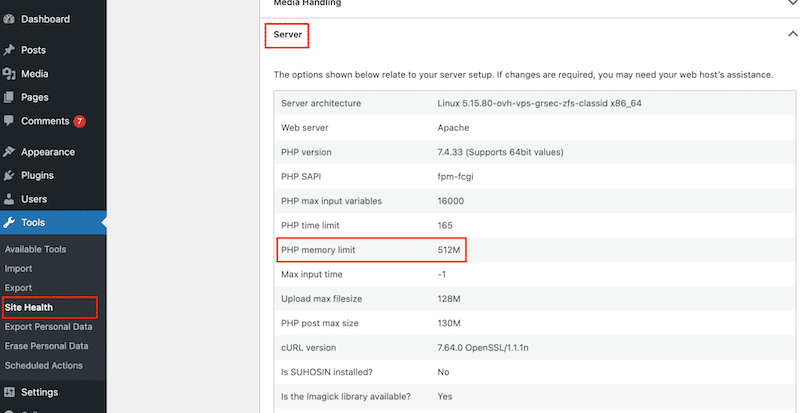
- Cereți furnizorului dvs. de găzduire să ajute la identificarea problemelor de memorie și să confirme dacă limita este prea mică.
5. Setări WordPress Problemă: Permis de fișiere greșite
Permisele de fișier dictează cine poate citi, scrie sau executa fișiere și directoare pe serverul dvs. WordPress. Dacă permisiunile fișierului pentru folderele sau fișierele bibliotecii media sunt setate incorect, acesta poate împiedica WordPress să afișeze sau să gestioneze corect fișierele media.
Cum se identifică problema:
- Verificați dacă directorul dvs. „ WP-Content/Încărcări” este scris prin FTP. Cu alte cuvinte, acest folder ar trebui să fie setat pe „744” în câmpul valorii numerice .
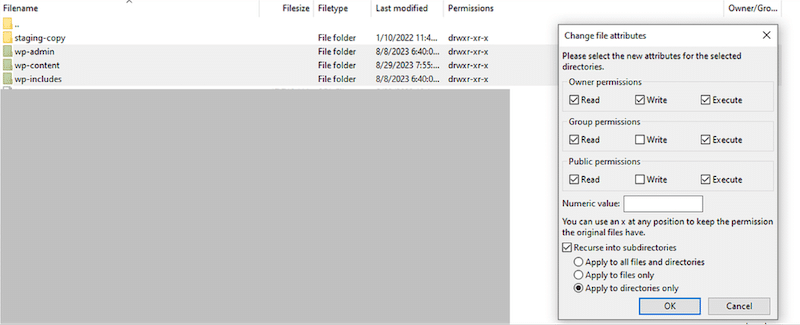
7 Moduri ușoare de a remedia WordPress Media Library care nu se afișează
Încercați aceste șapte remedieri simple dacă biblioteca dvs. Media WordPress nu se încarcă corect. Acești pași ar trebui să te ridice și să funcționeze fără a stăpâni abilități tehnice avansate.
1. Creșterea limitei de memorie PHP
O limită scăzută de memorie PHP poate cauza probleme cu biblioteca dvs. media.
Pași de urmat:
- Deschideți fișierul WordPress WP-Config.php .
- Căutați această linie în fișierul WP-Config.php pentru a edita memoria și a încărca limitele.
define('WP_MEMORY_LIMIT', '64M');- Modificați valoarea la o limită mai mare, cum ar fi „128m” sau „256m” .
define('WP_MEMORY_LIMIT', '256M');- Salvați fișierul și verificați dacă funcționează biblioteca media.
2. Actualizați WordPress, teme și pluginuri
Software -ul învechit poate provoca conflicte, probleme de compatibilitate, vulnerabilități de securitate sau erori care împiedică încărcarea corectă a bibliotecii media.
Pași de urmat:
- Accesați Dashboard> Actualizări și căutați actualizări.
- Actualizați toate temele și pluginurile din secțiunile respective.
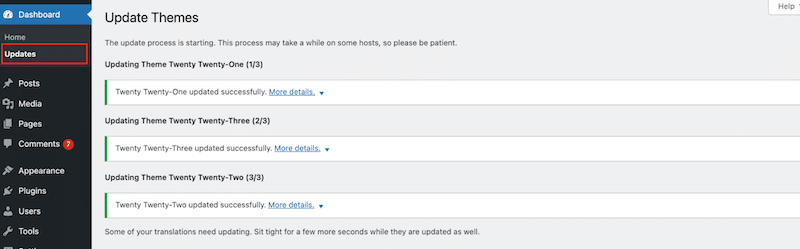
3. Treceți la o temă WordPress implicită
O temă defectuoasă poate interfera cu încărcarea media. Trecerea la o temă implicită poate ajuta la diagnosticarea problemei.
Pași de urmat:
- Mergeți la aspect> teme .
- Activați o temă WordPress implicită (de exemplu, douăzeci și douăzeci și patru).
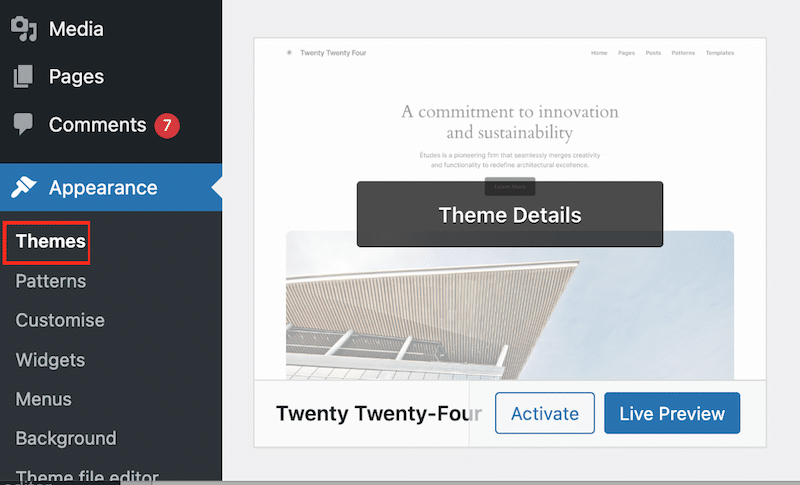
- Verificați dacă biblioteca media începe să funcționeze.
4. Dezactivați toate pluginurile și reactivați -vă unul câte unul
Uneori, un plugin conține cod învechit, caracteristici care se suprapun sau este incompatibil cu versiunea WordPress sau cu alte pluginuri instalate. Trebuie să identificați pluginuri conflictuale care vă pot afecta biblioteca media și să provoace probleme.

Pași de urmat:
- Accesați pluginuri> pluginuri instalate .
- Selectați-le pe toate și deschideți meniul derulant în vrac .
- Faceți clic pe dezactivare și aplicați.
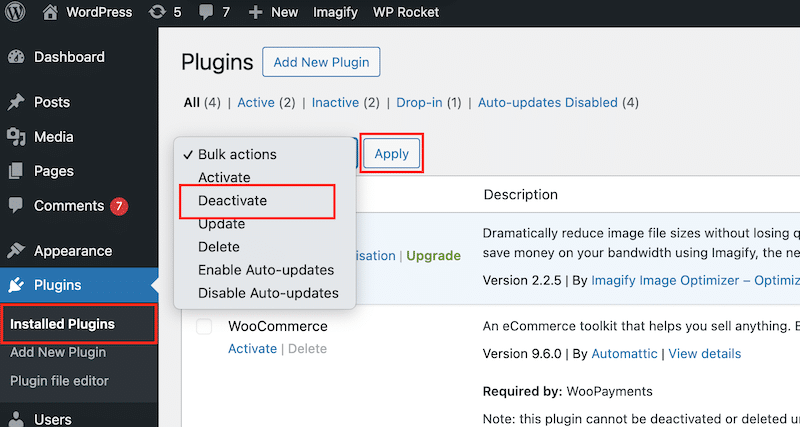
- Reactivați plugin -urile unul câte unul și verificați biblioteca media după fiecare activare.
5. CLEAR Cache și cookie -uri ale browserului
Cache -ul browserului și cookie -urile pot avea impact asupra bibliotecii media WordPress, deoarece stochează versiuni temporare ale site -urilor web și datelor utilizatorilor pentru a accelera încărcarea paginilor. Cu toate acestea, atunci când aceste fișiere în cache sau cookie -uri devin depășite, acestea pot determina browserul dvs. să afișeze o versiune veche sau ruptă a bibliotecii media.
Pași de urmat:
- În Chrome, deschideți cele trei opțiuni de puncte din partea dreaptă sus și faceți clic pe Ștergeți datele de navigare
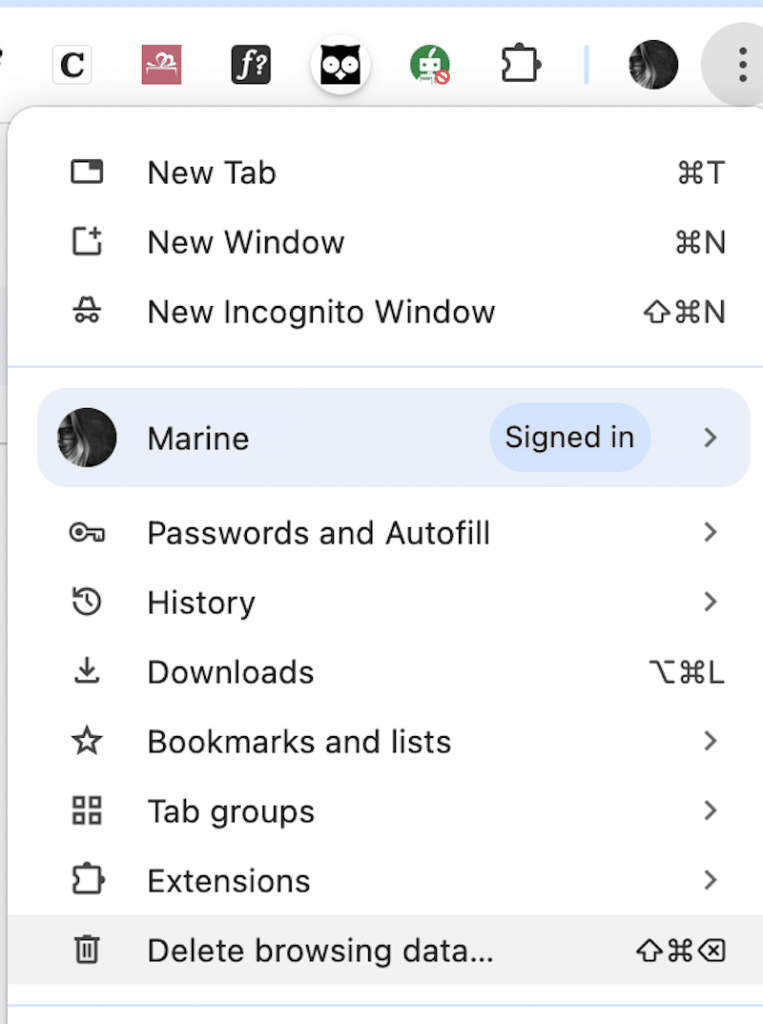
- Selectați imagini în cache, fișiere și cookie -uri și alte date ale site -ului , apoi faceți clic pe butonul Ștergeți date .
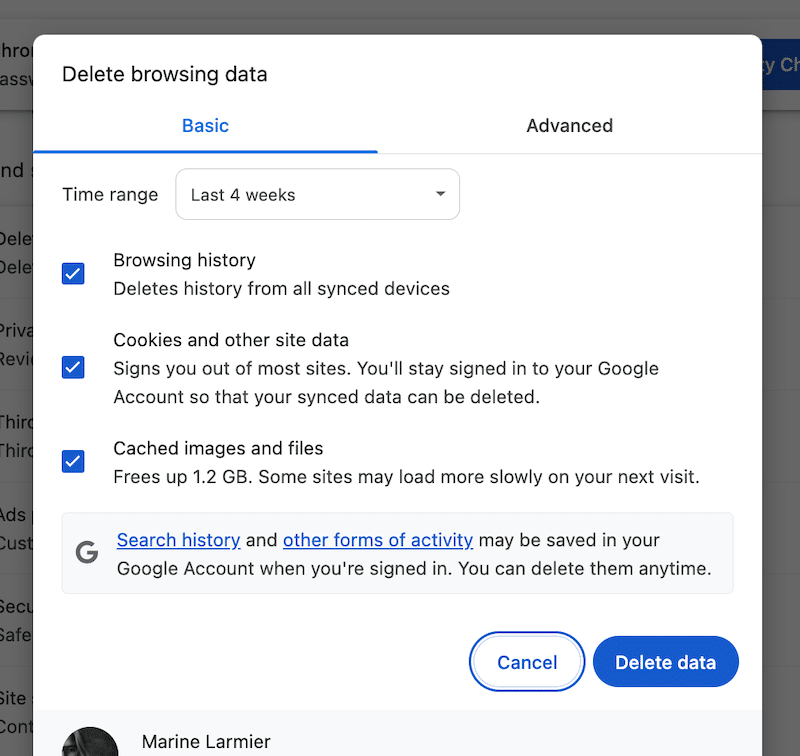
- Reîncărcați tabloul de bord WordPress și verificați dacă biblioteca dvs. se încarcă.
6. Reinstalați fișierele de bază WordPress
Dacă instalarea dvs. WordPress este coruptă, reinstalarea fișierelor de bază vă poate ajuta.
Pași de urmat:
- Accesați Dashboard> Actualizări .
- Faceți clic pe Reinstalați acum în secțiunea Versiunea WordPress.
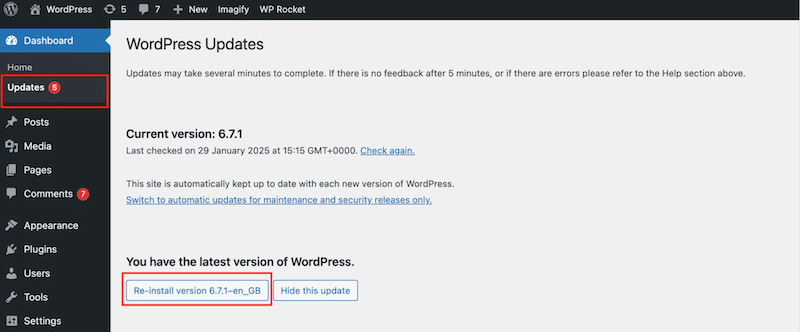
7. Verificați și remediați permisiunile fișierului
Permisiunile incorecte ale fișierului pot împiedica WordPress să afișeze fișiere media. Dacă permisiunile sunt prea restrictive, este posibil ca WordPress să nu aibă drepturile necesare pentru a citi, scrie sau executa fișiere în WP-Content/ Încărcări/ Director.
Pași de urmat:
- Conectați -vă la site -ul dvs. prin FTP sau File Manager .
- Navigați la WP-Content/ Încărcări/ .
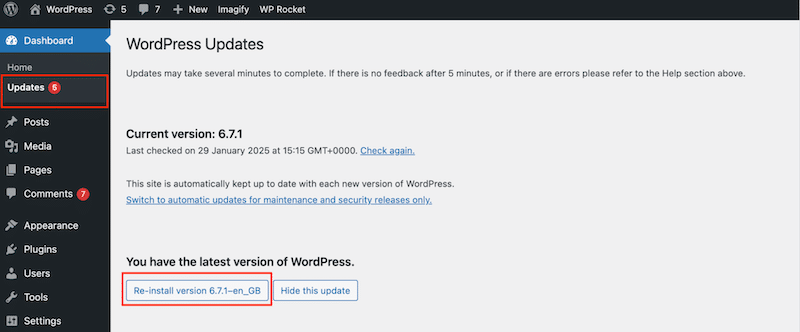
- Setați permisiunile folderului la 744 .
Modul în care imaginarea poate ajuta la prevenirea problemelor bibliotecii media
Dacă fișierele dvs. media sunt prea mari, acestea pot utiliza resurse excesive de server și pot provoca probleme în biblioteca dvs. Media WordPress, cum ar fi încărcări eșuate, miniaturi lipsă sau timpi de încărcare interminabile.
Pentru a preveni aceste probleme, cea mai simplă soluție este să optimizați rapid imaginile dvs. folosind un plugin precum imaginea.
Imaginați -vă este instrumentul potrivit dacă doriți să economisiți timp și să optimizați automat imaginile și biblioteca media. Iată de ce.
1.. Optimizare fără efort
Imaginează -ți cel mai ușor plugin de optimizare a imaginii pentru WordPress. După configurarea acestuia, pur și simplu activați pluginul și optimizați -vă imaginile cu un singur clic direct din biblioteca media. Este cea mai rapidă modalitate de a reduce dimensiunile fișierelor și de a nu supraîncărca biblioteca WordPress, ajutându-vă să evitați problemele de încărcare lentă. 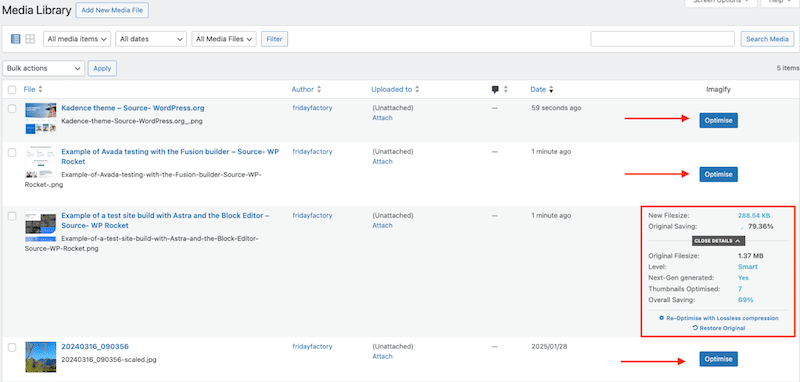
2. Compresia automată a imaginii și optimizarea în vrac
Imaginați -vă vine cu modul de compresie inteligentă - o setare de optimizare perfect echilibrată, care reduce dimensiunile fișierelor fără a sacrifica calitatea.
Iată un exemplu de fișier original față de unul optimizat. Deși este imposibil să observăm diferența vizual, imaginea originală (stânga) cântărea 1,37 MB, iar imaginea optimizată (dreapta) este acum la 289 kb cu imaginea.
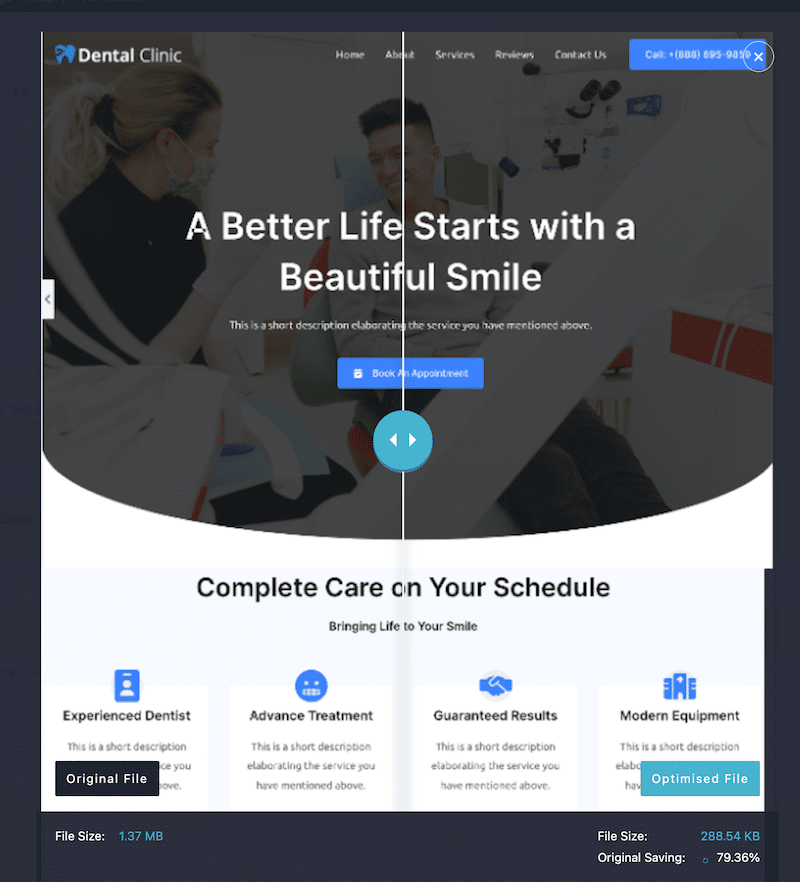
Funcția de optimizare în vrac a imaginii vă permite să optimizați încărcările existente și viitoare direct din tabloul de bord WordPress, ajutându -vă să economisiți timp.
Imaginează -ți optimizează biblioteca media și previne încetinirea performanței cauzate de imagini supradimensionate.
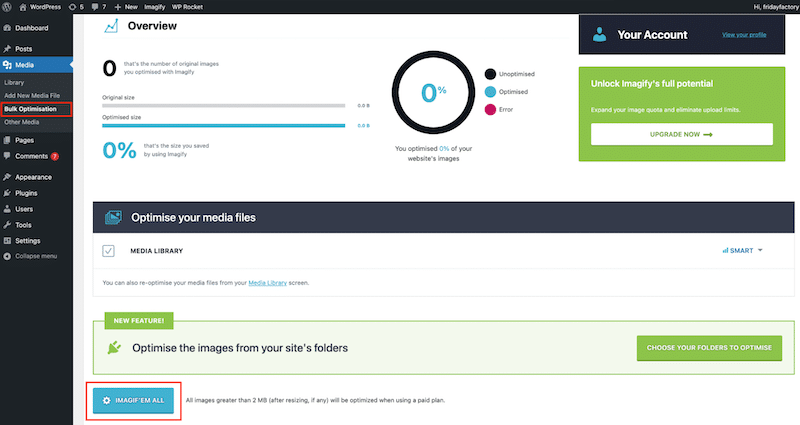
3. Conversia automată la formate de gen următor
Un alt mod de a optimiza imaginile este prin transformarea lor de la formate tradiționale precum PNG și JPEG în formate web moderne, cum ar fi WebP sau AVIF. Aceste formate de generație viitoare oferă o compresie superioară în comparație cu PNG sau JPG, menținând în același timp aceeași calitate.
Imaginați -vă convertiți imaginile în WebP în mod implicit, dar puteți alege și AVIF. Cu alte cuvinte, aveți posibilitatea de a converti toate imaginile dvs. în formate de gen următor, făcându-le mai rapid și îmbunătățind timpul de încărcare a paginii.
Dimensiunile mai mici ale fișierelor înseamnă mai puțin încordare pe serverul dvs., asigurându -vă că imaginile sau videoclipurile dvs. se încarcă mai repede și că veți obține și o bibliotecă mai optimizată.
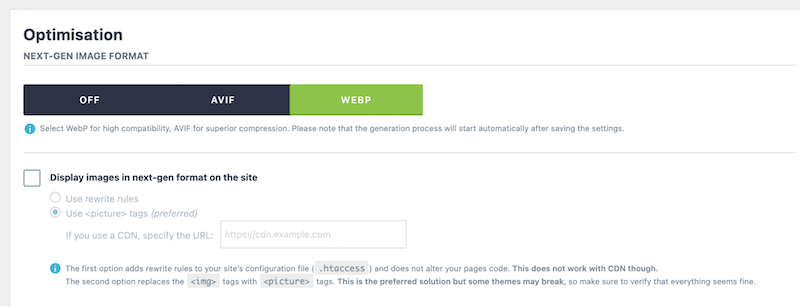
Înfășurarea
Începeți cu soluții simple, cum ar fi ștergerea memoriei cache a browserului și actualizarea WordPress pentru a remedia problema fără încărcare a Bibliotecii Media WordPress. Apoi, depanați plugin -uri, teme, memorie și permisiuni de fișier.
Optimizarea imaginilor pe cât posibil este o regulă bună pentru a preveni problemele viitoare.
Cu imaginea, puteți ajuta la prevenirea problemelor bibliotecii media, la îmbunătățirea performanței site -ului și să economisești spațiul serverului - toate cu efort minim. Încercați să vă imaginați gratuit, să economisiți timp și să stimulați performanța!
